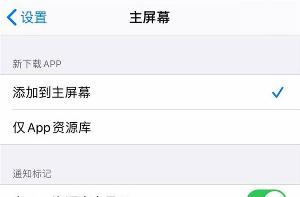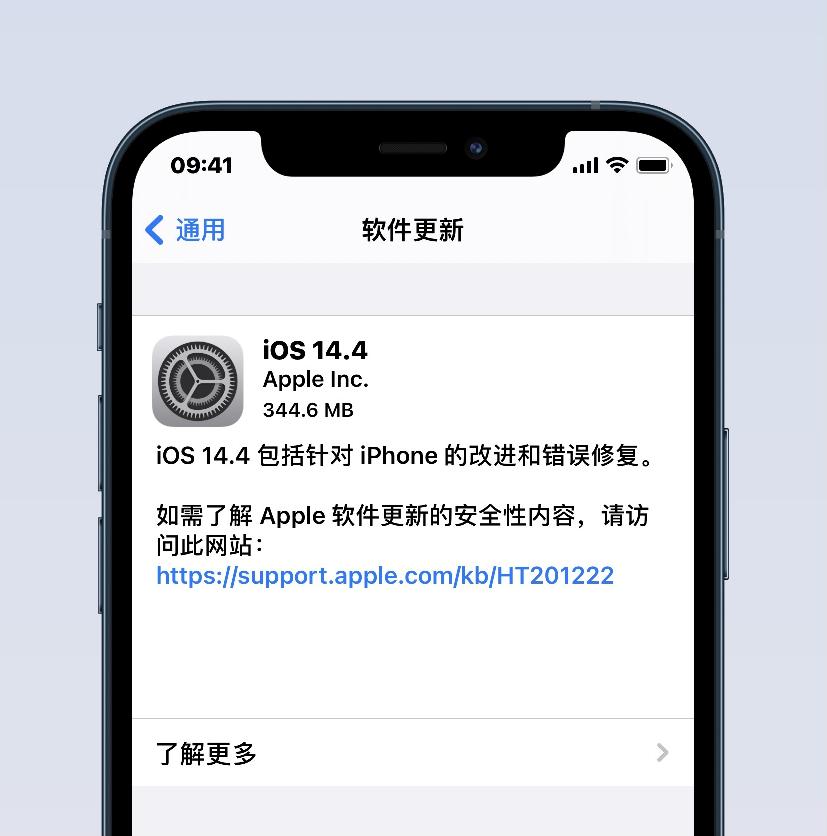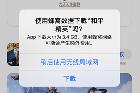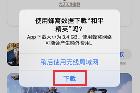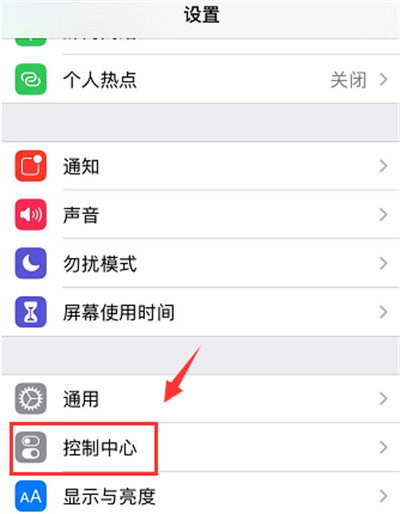IOS14桌面布局图片怎么设置
IOS14桌面布局图片怎么设置?得益于IOS14系统的更新,很多小伙伴们都尝试到了桌面美化的设置,可以自己设置桌面的图片和各种颜色,那么IOS14桌面布局图片怎么设置?下面就让小编给大家介绍一下。

IOS14桌面布局图片设置教程
1、首先需要打开手机,然后进入到手机的主屏幕界面,点击【图片】,进入图片界面中;
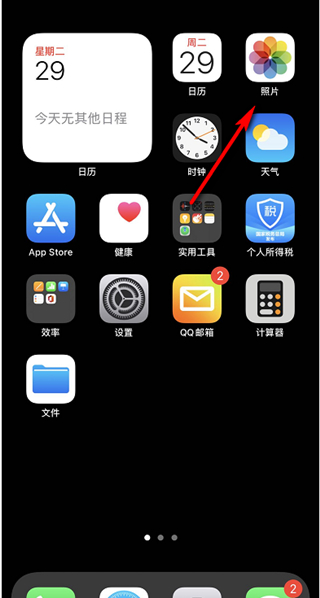
2、在【图片】界面中。我们需要点击下方的【为你推荐】,进入到为你推荐界面;
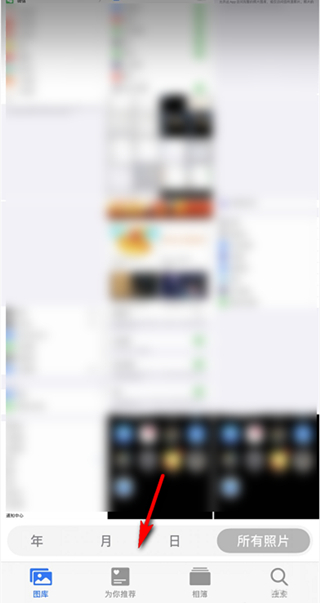
3、在【为你推荐】界面中,点击【回忆】选择,点击进入到回忆界面;
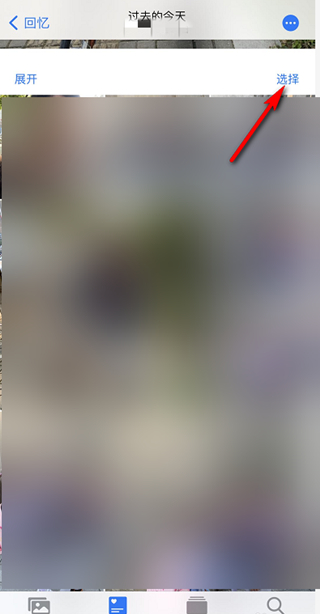
4、点击【回忆】后,进入到回忆界面,然后点击右上角的【选择】按钮,点击进入到选择界面;
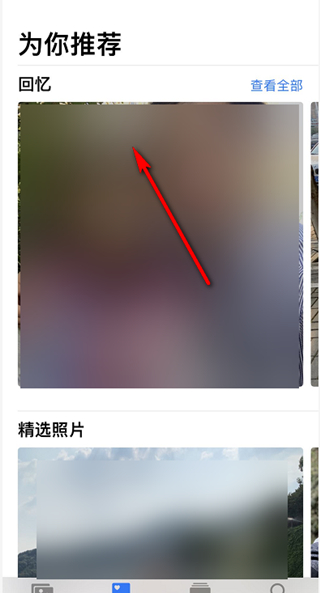
5、选择完成后我们需要点击右下角的【删除】按钮,点击删除,然后确定删除所选照片,从回忆中删除;
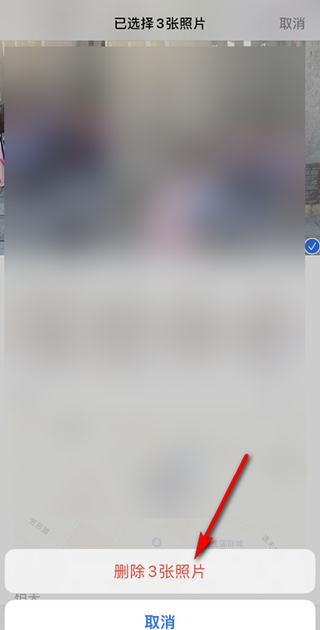
6、点击播放一次回忆功能,返回到手机桌面后,小组件的封面就是我们自己想要设置的照片了。
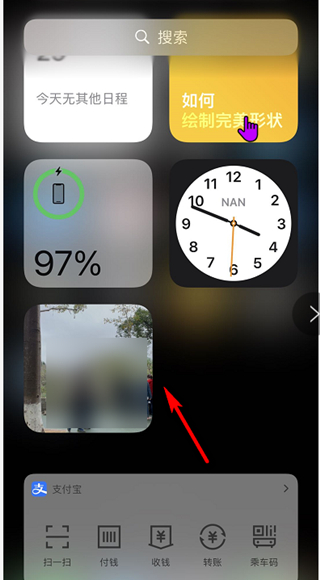
以上就是IOS14桌面布局图片怎么设置的全部内容,希望以上内容能帮助到朋友们。
分享:
相关推荐
- 【IOS】 icloud储存空间已满怎么解决 04-17
- 【IOS】 ios16耗电太快怎么办 09-22
- 【IOS】 ios16怎么设置锁屏界面 09-20
- 【IOS】 ios16锁屏小组件怎么自定义 09-19
- 【IOS】 ios16锁屏小组件怎么设置 09-19
- 【IOS】 ios16怎么抠图 09-16
- 【IOS】 ios16悬浮球动不了怎么办 09-16
- 【IOS】 ios16小圆点动不了怎么办 09-16
- 【IOS】 ios15.6正式版更新了什么 07-21
- 【IOS】 ios15.6rc版更新了什么 07-13
本周热门
-
手机Safari 浏览器怎么下载网页在线视频 2020/02/17
-
Mac系统如何启动iOS模拟器 2015/07/21
-
iOS7相机启用正方形模式 2014/04/30
-
ios14安装app显示不出来 2020/10/19
-
iOS14.3正式版什么时候出 2020/12/15
-
AppStore消费账单通知怎么关闭 2020/02/14
-
太极越狱工具怎么用?太极ios越狱图文教程 2013/12/03
-
ios14.4正式版续航怎么样 2021/01/27
本月热门
-
手机Safari 浏览器怎么下载网页在线视频 2020/02/17
-
苹果超过200无法下载怎么解决 2020/07/09
-
iOS13支持哪些设备 2020/07/10
-
苹果手机软件怎么隐藏起来别人看不到 2020/02/11
-
苹果取消下载限制设置 2020/07/09
-
AppStore消费账单通知怎么关闭 2020/02/14
-
iOS15输入法字下面的白色边框怎么去掉 2021/09/23
-
ios13如何关闭锁屏相机手电筒 2020/05/11
-
ios14隔空投送在哪里 2020/10/19
-
iOS15左上角蓝色箭头怎么关闭 2021/09/26